Dupleksutskrift
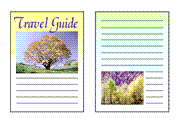
|

|
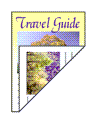
|
Fremgangsmåten for utskrift på begge sider av et ark er som følger:
Du kan også angi dupleksutskrift under Tilleggsfunksjoner (Additional Features) i kategorien Hurtigformat (Quick Setup).
Angi dupleksutskrift
Merk av for Dupleksutskrift (Manuell) (Duplex Printing (Manual)) i kategorien Utskriftsformat (Page Setup).
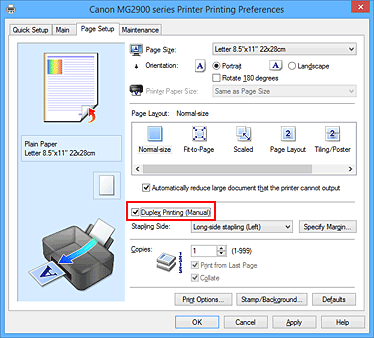
Velg layouten
Velg Normal størrelse (Normal-size), Tilpass til side (Fit-to-Page), Skalert (Scaled) eller Sideoppsett (Page Layout) fra listen Sideoppsett (Page Layout).
Angi hvilken side som skal stiftes
Den beste Stifteside (Stapling Side) velges automatisk fra innstillingene Retning (Orientation) og Sideoppsett (Page Layout). Hvis du vil endre innstillingen, velger du en annen stifteside fra listen.
Angi margbredden
Om nødvendig klikker du Angi marg... (Specify Margin...) og angir margbredden. Deretter klikker du OK.
Fullfør oppsettet
Klikk OK i kategorien Utskriftsformat (Page Setup).
Dokumentet skrives først ut på én side av arket. Etter at én side er skrevet ut, legger du i papiret på nytt i henhold til meldingen.
Klikk deretter på Start utskrift (Start Printing) for å skrive ut den andre siden.
 Viktig!
Viktig!
- Hvis en annen medietype enn Vanlig papir (Plain Paper) er valgt fra Medietype (Media Type) i kategorien Hoved (Main), er Dupleksutskrift (Manuell) (Duplex Printing (Manual)) nedtonet og kan ikke velges.
- Når Overlapping/plakat (Tiling/Poster) eller Hefte (Booklet) er valgt fra listen Sideoppsett (Page Layout), er Dupleksutskrift (Manuell) (Duplex Printing (Manual)) og Stifteside (Stapling Side) nedtonet og kan ikke velges.
 Merk
Merk
- Hvis baksiden av arket blir flekkete under dupleksutskrift, må du utføre Bunnplaterengjøring (Bottom Plate Cleaning) i kategorien Vedlikehold (Maintenance).

